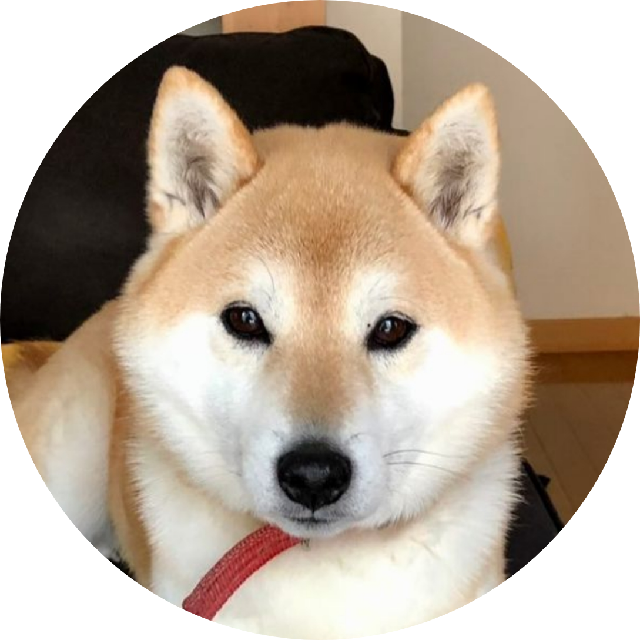昨日はコーチとのお別れ。
寂しかったですな~。
出会いがあれば、別れもあるんですけど、分かってますが・・・
サミシイですね。
オフィスのメンバーでメッセージを書いたTシャツなんかも用意したんだけど、
同じチームとしてもなにか!ってことで
こんなの作ってみました

スタバで売っている『クリエイトユアタンブラー』です
透明容器の隙間に入った"台紙"が出し入れできる、ユニークなタンブラーで、
好きなイラスト・お気に入りの写真を切って入れたり・・・etc、
世界でひとつのオリジナルタンブラーを作れるんです。
これ↓

スタバでタンブラーの棚に普通に売っています
で、これに入れるのを簡単に作れるソフト『クリタンメーカー』をここからダウンロードしてみました。
winもmacも大丈夫ですよ
使い方は、
(1)「クリタンのサイズ」「解像度」「枠を描くか」を設定
(2)「読込」ボタンで画像ファイルを読み込む
(3)「変換」ボタンを押すと完成
(4) あとは「保存」ボタンでファイルに保存
(5) 印刷
だけですな。
試しにいじってみたら、とっても簡単です。
さて、本題。中にいれる用紙の画像編集なんですが。
我が家のMacには、フォトショップとか入ってません(買いたいと思いつつ・・・)
で、なにで編集したかというと、
まさかの? PowerPoint です。
画像編集ソフトないし、どうしよう~、とりあえずイメージだけでもパワーポイントで作ってみるか~、
と画像をあれこれ並べて、その結果、そのまま印刷して型の通りに切っただけ
(クリタンメーカー、使わなかった )
)
あとは、クリエイトユアタンブラー で検索すると
用紙がとれない
とかよく出てきます
結露などで湿ってしまうと紙がびろんびろんになってしまうみたいです
なので、これを防ぐために会社でラミネーター借りました。
ラミネートしておけば耐水性 よね。
よね。
で、それを型の通りに切っていれました。
少しでも長く使ってもらえるとうれしいなぁ
コーチはスタバ好きみたいなので使ってくれるかなぁ きっと
きっと
では、コーチ、元気でね~
寂しかったですな~。
出会いがあれば、別れもあるんですけど、分かってますが・・・
サミシイですね。
オフィスのメンバーでメッセージを書いたTシャツなんかも用意したんだけど、
同じチームとしてもなにか!ってことで
こんなの作ってみました


スタバで売っている『クリエイトユアタンブラー』です

透明容器の隙間に入った"台紙"が出し入れできる、ユニークなタンブラーで、
好きなイラスト・お気に入りの写真を切って入れたり・・・etc、
世界でひとつのオリジナルタンブラーを作れるんです。
これ↓

スタバでタンブラーの棚に普通に売っています

で、これに入れるのを簡単に作れるソフト『クリタンメーカー』をここからダウンロードしてみました。
winもmacも大丈夫ですよ

使い方は、
(1)「クリタンのサイズ」「解像度」「枠を描くか」を設定
(2)「読込」ボタンで画像ファイルを読み込む
(3)「変換」ボタンを押すと完成
(4) あとは「保存」ボタンでファイルに保存
(5) 印刷
だけですな。
試しにいじってみたら、とっても簡単です。
さて、本題。中にいれる用紙の画像編集なんですが。
我が家のMacには、フォトショップとか入ってません(買いたいと思いつつ・・・)

で、なにで編集したかというと、
まさかの? PowerPoint です。
画像編集ソフトないし、どうしよう~、とりあえずイメージだけでもパワーポイントで作ってみるか~、
と画像をあれこれ並べて、その結果、そのまま印刷して型の通りに切っただけ

(クリタンメーカー、使わなかった
 )
)あとは、クリエイトユアタンブラー で検索すると
用紙がとれない
とかよく出てきます

結露などで湿ってしまうと紙がびろんびろんになってしまうみたいです

なので、これを防ぐために会社でラミネーター借りました。
ラミネートしておけば耐水性
 よね。
よね。で、それを型の通りに切っていれました。
少しでも長く使ってもらえるとうれしいなぁ

コーチはスタバ好きみたいなので使ってくれるかなぁ
 きっと
きっと
では、コーチ、元気でね~